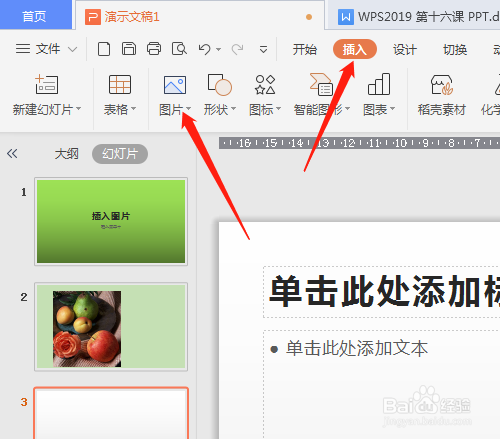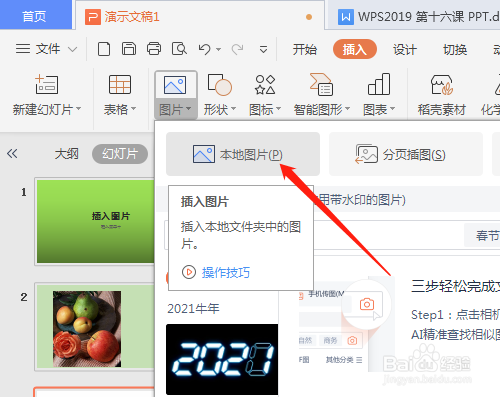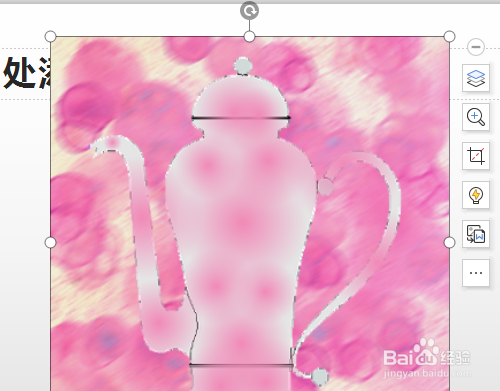1、打开桌面上的WPS Office软件。
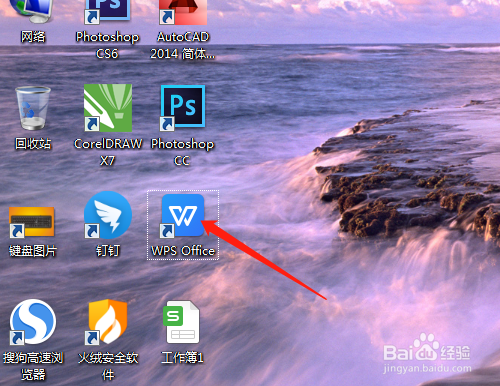
2、选演示,新建空白文档,插入多张幻灯片。
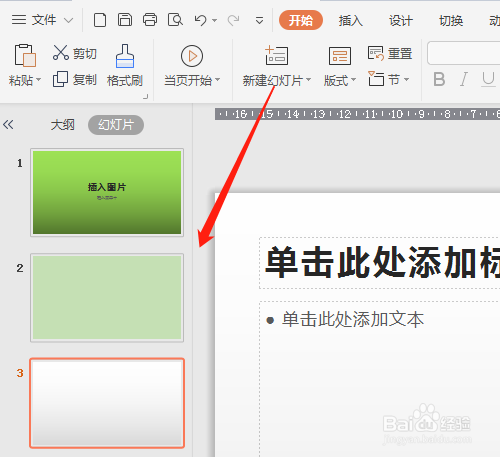
3、单击第二张幻灯片编辑中的插入图片图标。

4、弹出的对话框中找到电脑中保存的图片,打开,编辑区显示图片。
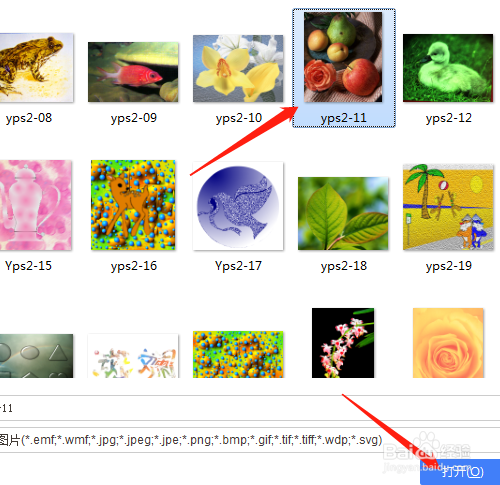
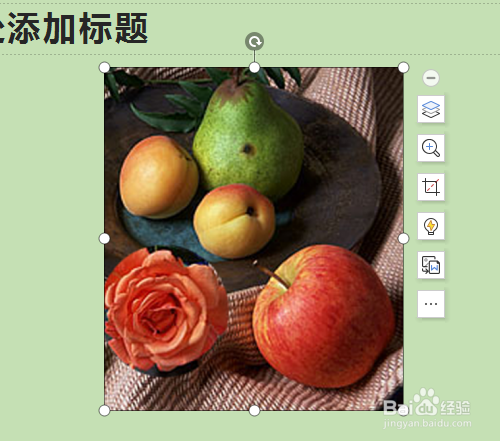
5、图片四周小圆圈可以调整大小,鼠标在图片里可以移动图片位置。
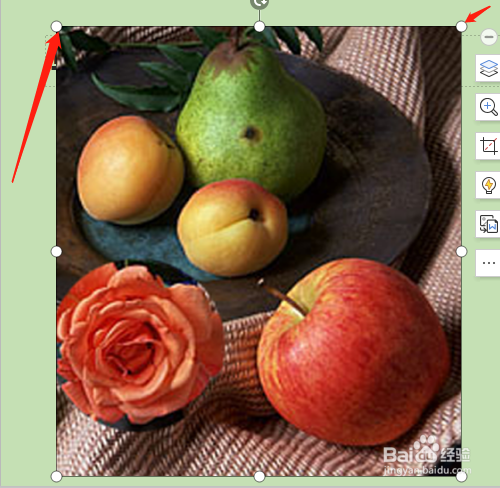
6、或单击插入菜单→图片→本地图片,找到电脑中的图片插入。
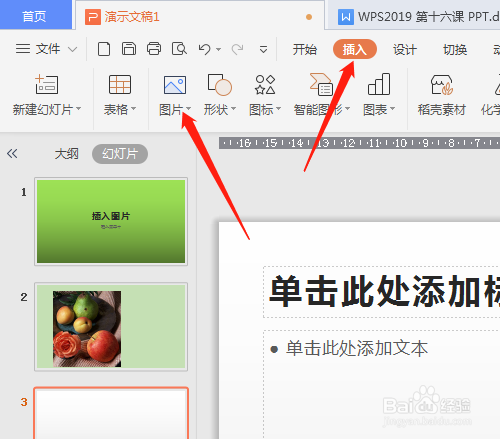
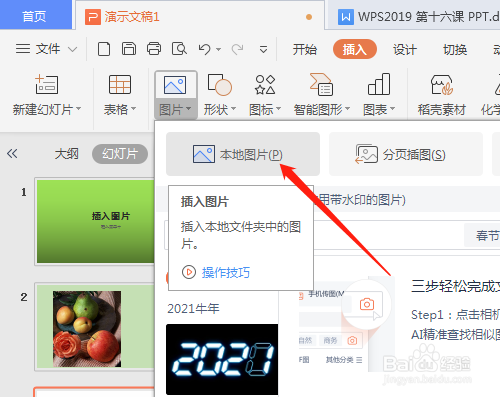
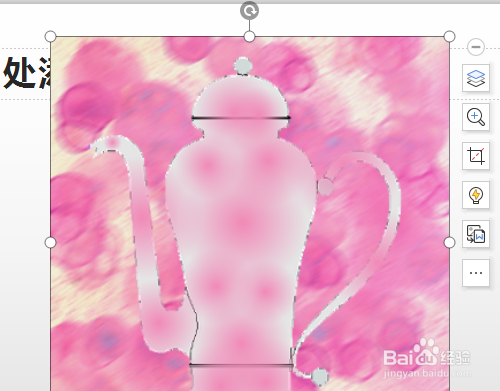
时间:2024-10-22 07:04:36
1、打开桌面上的WPS Office软件。
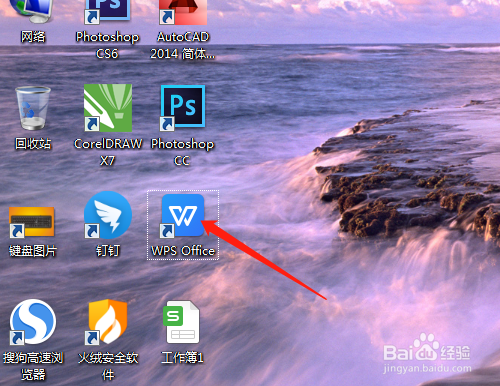
2、选演示,新建空白文档,插入多张幻灯片。
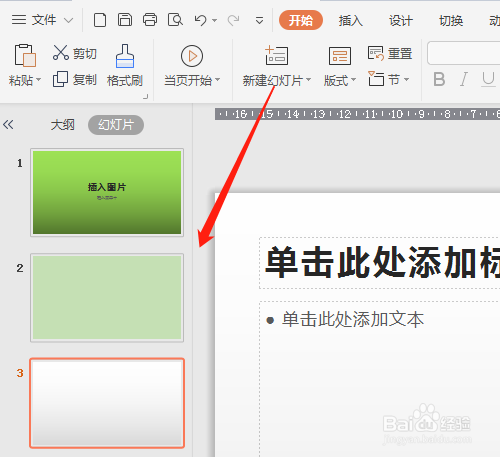
3、单击第二张幻灯片编辑中的插入图片图标。

4、弹出的对话框中找到电脑中保存的图片,打开,编辑区显示图片。
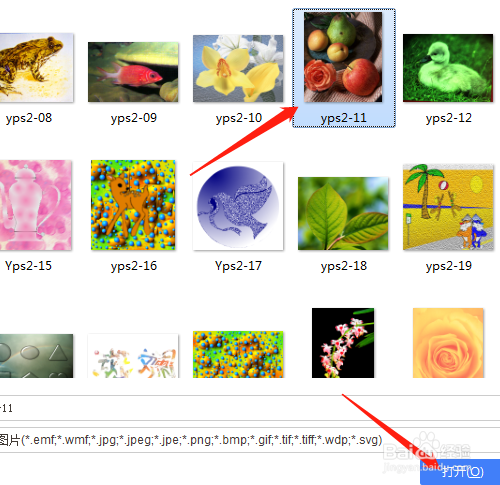
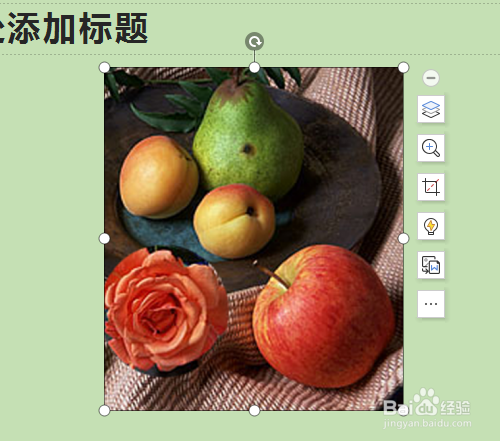
5、图片四周小圆圈可以调整大小,鼠标在图片里可以移动图片位置。
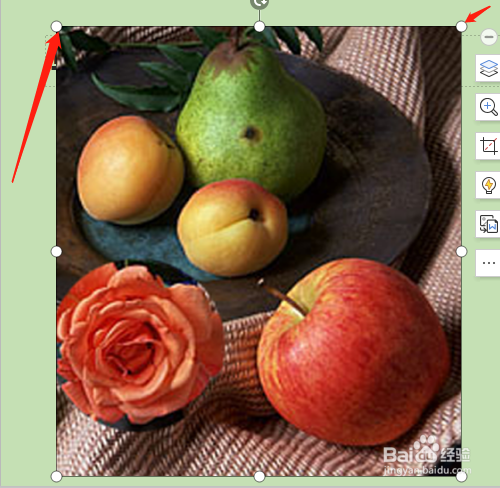
6、或单击插入菜单→图片→本地图片,找到电脑中的图片插入。